Índice
Para explorar y administrar sus archivos en macOS, debe usar Finder. Este es el explorador de archivos predeterminado en Mac, pero se queda corto en algunos aspectos. Es por eso que necesita usar administradores de archivos de Mac de terceros para obtener opciones y personalización más avanzadas. En este artículo, veremos las mejores opciones y por qué debería usarlas.
El mejor software de administración de archivos de Mac
1. Commander One
Commander One es un excelente explorador de archivos para Mac porque es fácil de usar y súper eficiente. La interfaz consta de dos paneles, con soporte para pestañas ilimitadas. Puede administrar tanto los archivos almacenados localmente como los que están en la nube. Tiene todas las funciones que necesita, como opciones de búsqueda avanzada, configuración de teclas de acceso directo, soporte de compresión de archivos (usando protocolos ZIP) y más.
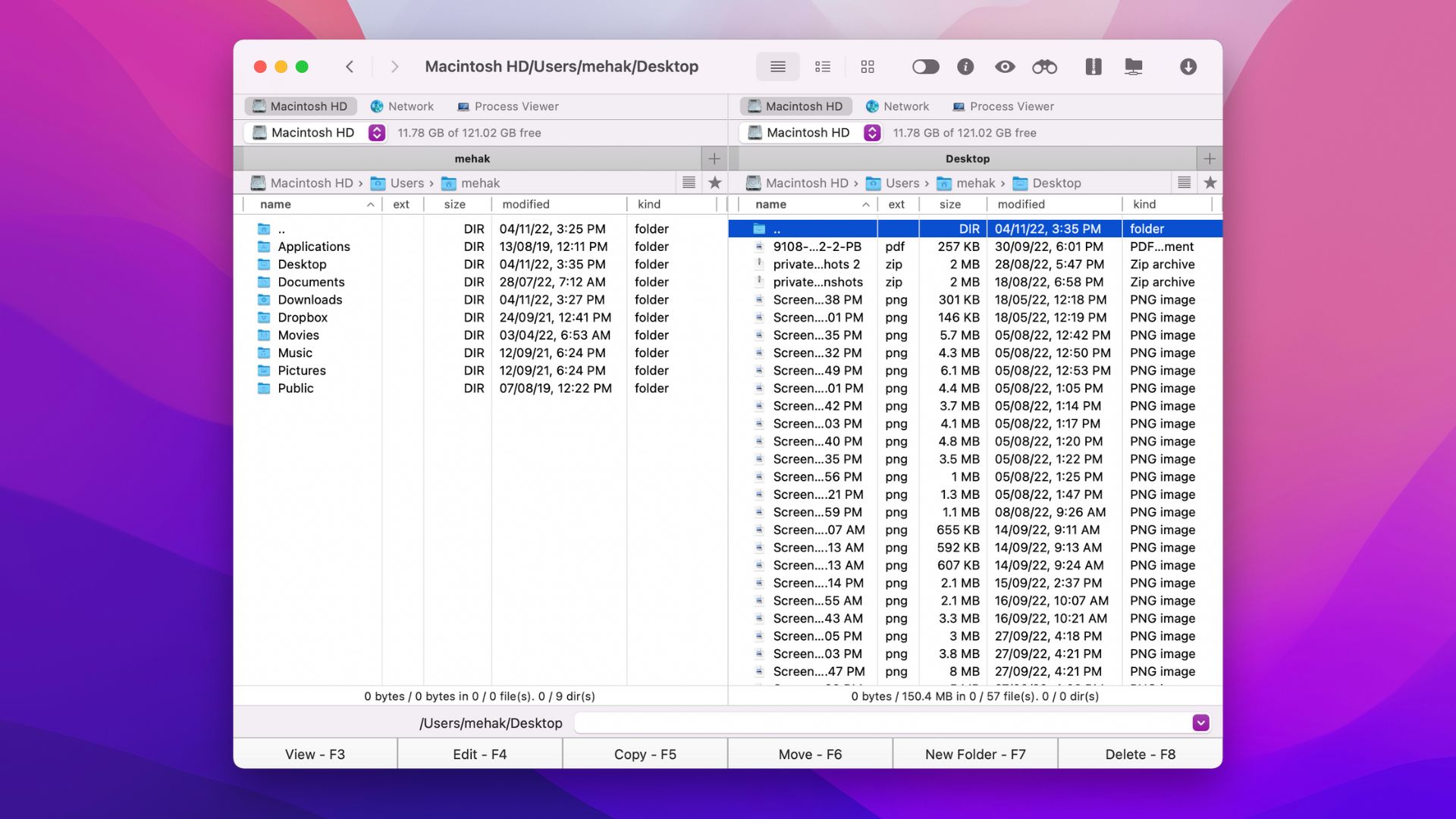
Además, puede cambiar el tema, acento de color y fuentes para personalizar el software según sus preferencias. Incluso puede configurar teclas de acceso rápido para las acciones que usa con más frecuencia.
Si bien la versión gratuita de este explorador de archivos para Mac proporciona todas las funciones básicas, puede llevar las cosas al siguiente nivel con la versión paga (paquete PRO). Esto incluye extras como un cliente FTP incorporado, la capacidad de montar dispositivos MTP e iOS y formatos de archivo adicionales como RAR, TBZ, TGZ y 7z. Esto es invaluable para usuarios avanzados.
Opiniones de usuarios:
“Commander One me ayuda a administrar mis archivos más rápido. También puede poner los archivos en cola”.
— Adhi S., Capterra
💰 Precio: versión gratuita y PRO ($29.99)
✅ Ventajas:
Excelente interfaz de usuario Personalización detallada Capacidad para ver archivos ocultos.
📛 Contras:
No hay opción para cambiar el nombre de varios archivos a la vez.
2. Dropover
Dropover es una utilidad de administración de archivos para macOS. No navega por las carpetas por sí mismo, pero Dropover es una adición útil incluso al mejor administrador de archivos de Mac. Proporciona una forma nueva y cómoda de mover archivos. En lugar de seleccionar archivos para moverlos, como en Finder, esta aplicación le permite crear”estanterías”temporales.
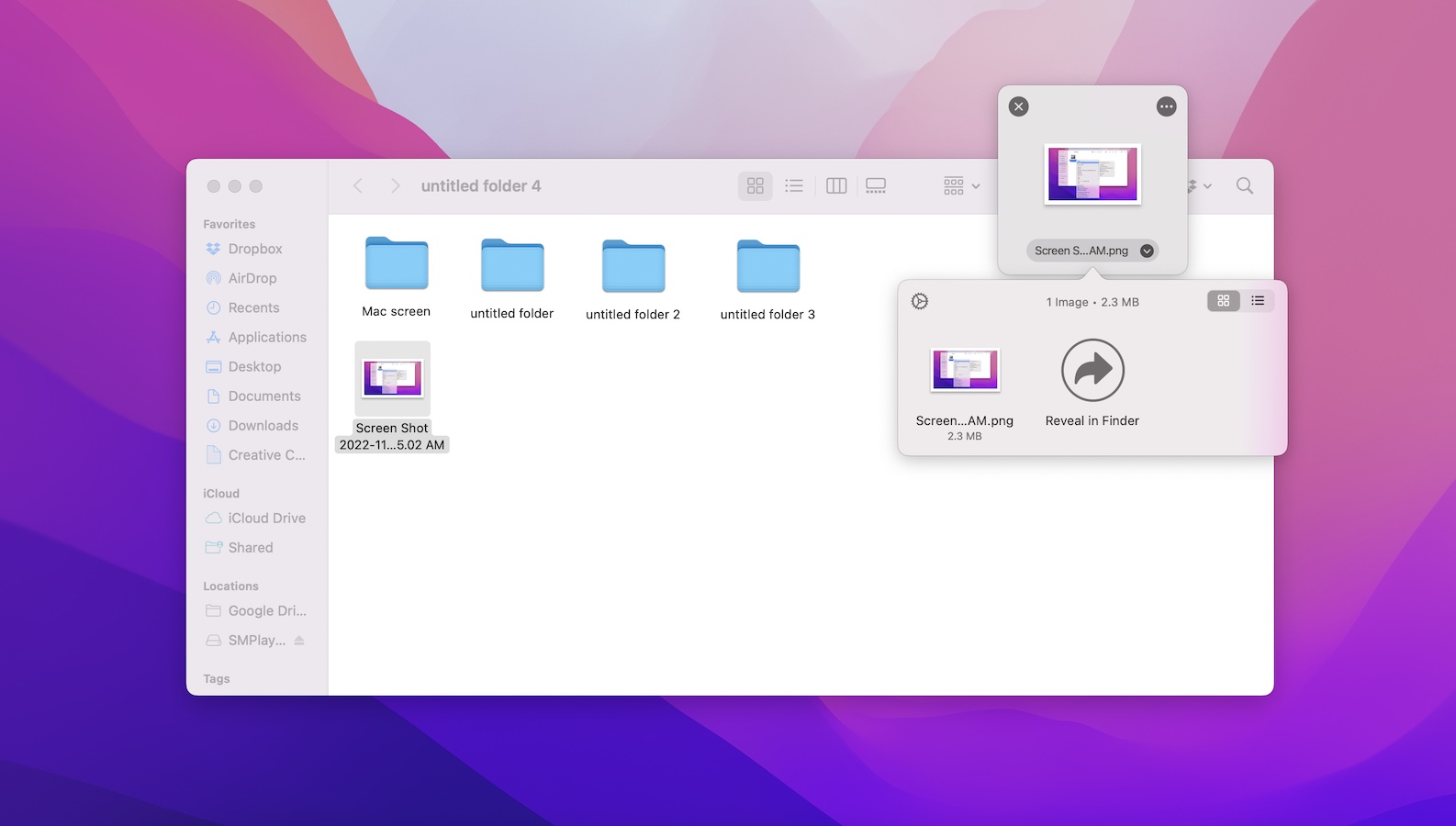
Esto es útil por varias razones, pero principalmente porque puede ver su búfer en movimiento en todo momento, mover los archivos fuera de él. parcialmente y seleccionar archivos de varias carpetas diferentes. Además, una vez que se forma un estante, se puede modificar con varias acciones, como compartir, cambiar el tamaño y cambiar el nombre por lotes. En general, independientemente del administrador de archivos que elija, Dropover seguirá siendo útil.
Opinión de los usuarios:
“Elegí Dropover en lugar de otros similares aplicaciones porque era más libre y no forzaba el estante en un solo lugar”.
— SirCC, apple.com
💰 Precio: 14 días prueba gratuita, versión completa — $3.99
✅ Ventajas:
No requiere que cambie su administrador de archivos Útil para otras cosas además de mover archivos.
📛 Contras:
No sustituye a un administrador de archivos completo.
3. Transmit
Transmit es otro excelente administrador de archivos de Macintosh que le permite cargar, descargar y administrar archivos sin problemas en varios servidores.. Cuenta con una interfaz de usuario simple pero potente que es muy fácil de usar.
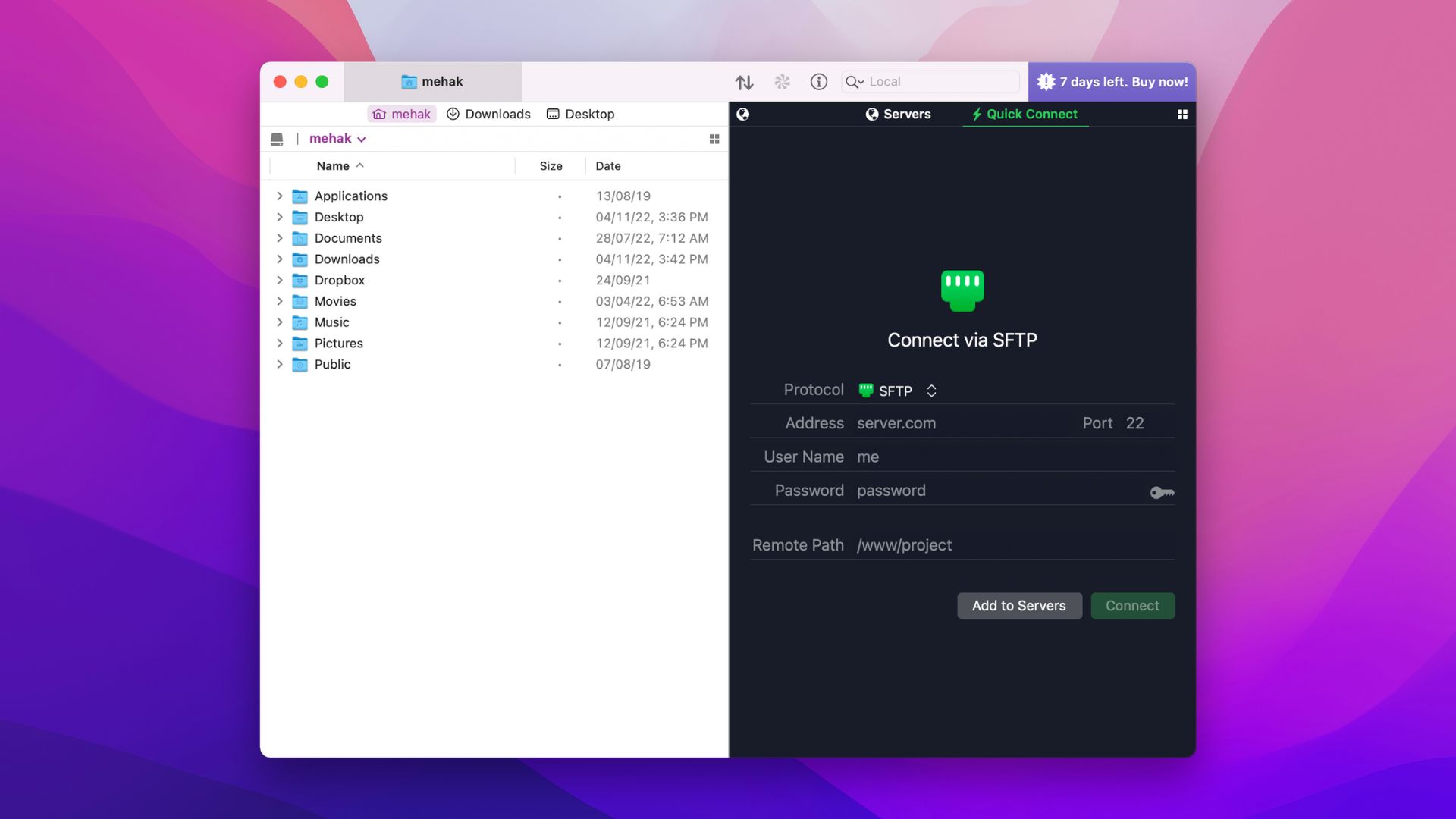
Admite toneladas de servicios en la nube, incluidos Google Drive, Backblaze B2, Box, Dropbox, DreamObjects, Microsoft Azure y Rackspace Cloud Files. Puede usar la función Panic Sync para sincronizar de forma rápida y segura sus archivos en diferentes servicios. Al mismo tiempo, la función de sincronización de archivos agrega soporte para la sincronización de local a local y de remoto a remoto. Esto le brinda el máximo control sobre sus datos mientras mantiene la velocidad y la seguridad.
Opinión de los usuarios:
“Uso transmit desde el mismo primeros días. Si está buscando una aplicación FTP a prueba de balas, esta es la solución”.
— Henryhbk, apple.com
💰 Precio: versión de prueba gratuita durante 7 días, versión de pago — $45
✅ Ventajas:
Admite una amplia variedad de servidores y unidades Funciones integrales que incluyen el cambio de nombre por lotes y la barra lateral Obtener información Fácil de usar.
📛 Contras:
Bastante caro.
4. fman
Si está buscando un navegador de archivos para Mac que sea simple y liviano, consulte fman. Puede usarlo para explorar directorios, mover o copiar archivos, montar dispositivos externos y realizar todas las tareas básicas de administración de archivos. En la parte superior, hay una barra de búsqueda para encontrar rápidamente lo que necesita.
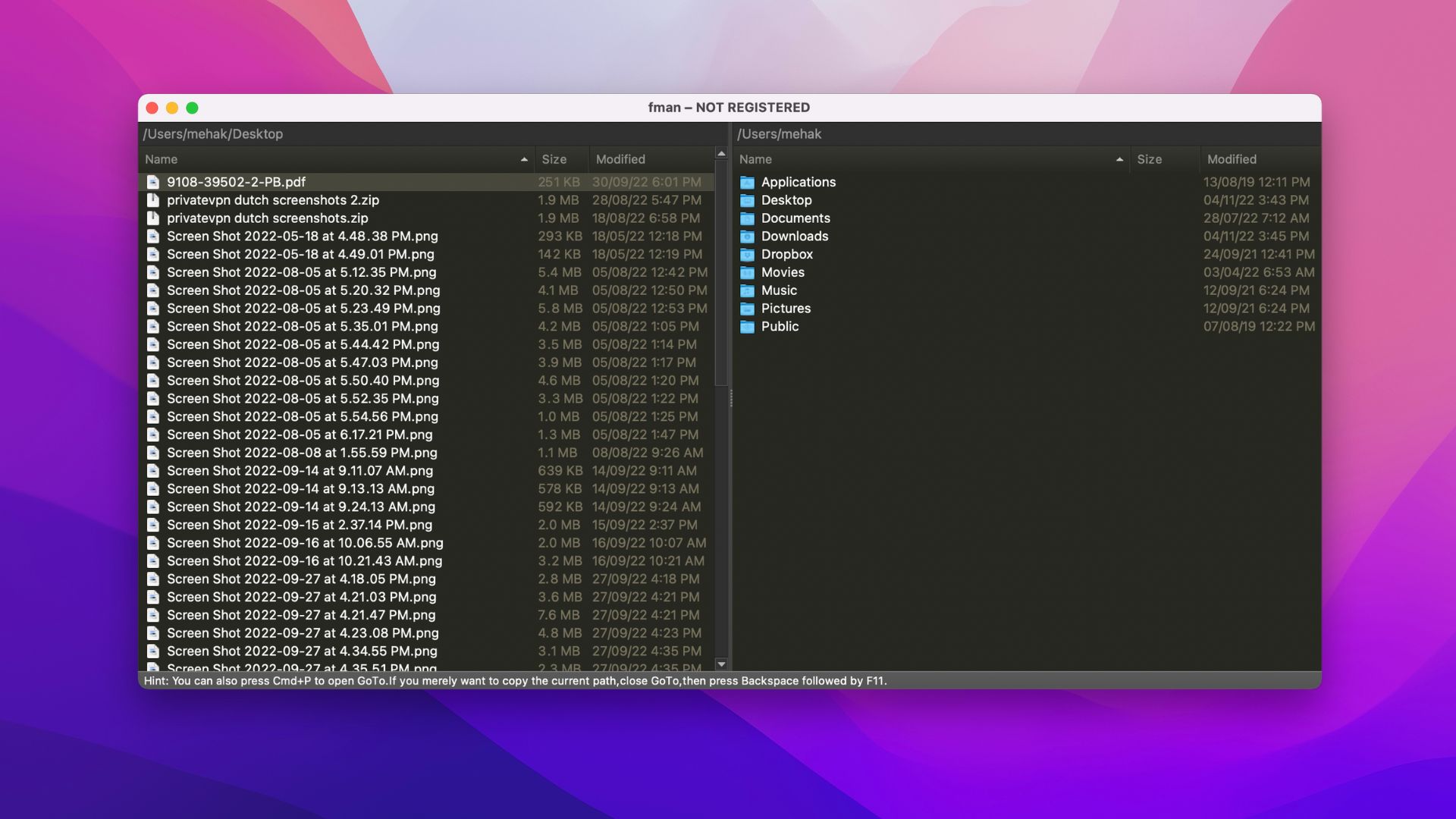
No tiene barras de herramientas, botones u otros elementos que distraigan. En cambio, son solo los dos paneles y tiene que hacer la mayor parte de la navegación usando solo los atajos de teclado. Por ejemplo, para cambiar la ruta de la carpeta, puede presionar Comando+P, lo que abrirá un pequeño panel en el que puede ingresar la ubicación de esa carpeta.
Revisión de los usuarios:
“Acabo de descubrir esto y es increíble. Ahora estoy enamorado de fman”.
— V Keerthi Vikram, ProductHunt
💰 Precio: versión de prueba gratuita, versión de pago — $39
✅ Pros:
Interfaz minimalista Bajo consumo de recursos Personalizable mediante plugins.
📛 Contras:
Función limitada Instalación manual: no disponible en Mac App Store.
5. ForkLift
El explorador de archivos ForkLift para Mac es un reemplazo confiable de Finder y FTP + SFTP + WebDAV + Amazon S3 Client. La hermosa interfaz integra múltiples funciones, como el cambio de nombre por lotes, la eliminación de aplicaciones, la creación y administración de archivos, la sincronización de carpetas y la capacidad de dividir y combinar archivos grandes, todo al alcance de su mano. Esto lo convierte en un software de administración de archivos todo en uno para Mac.
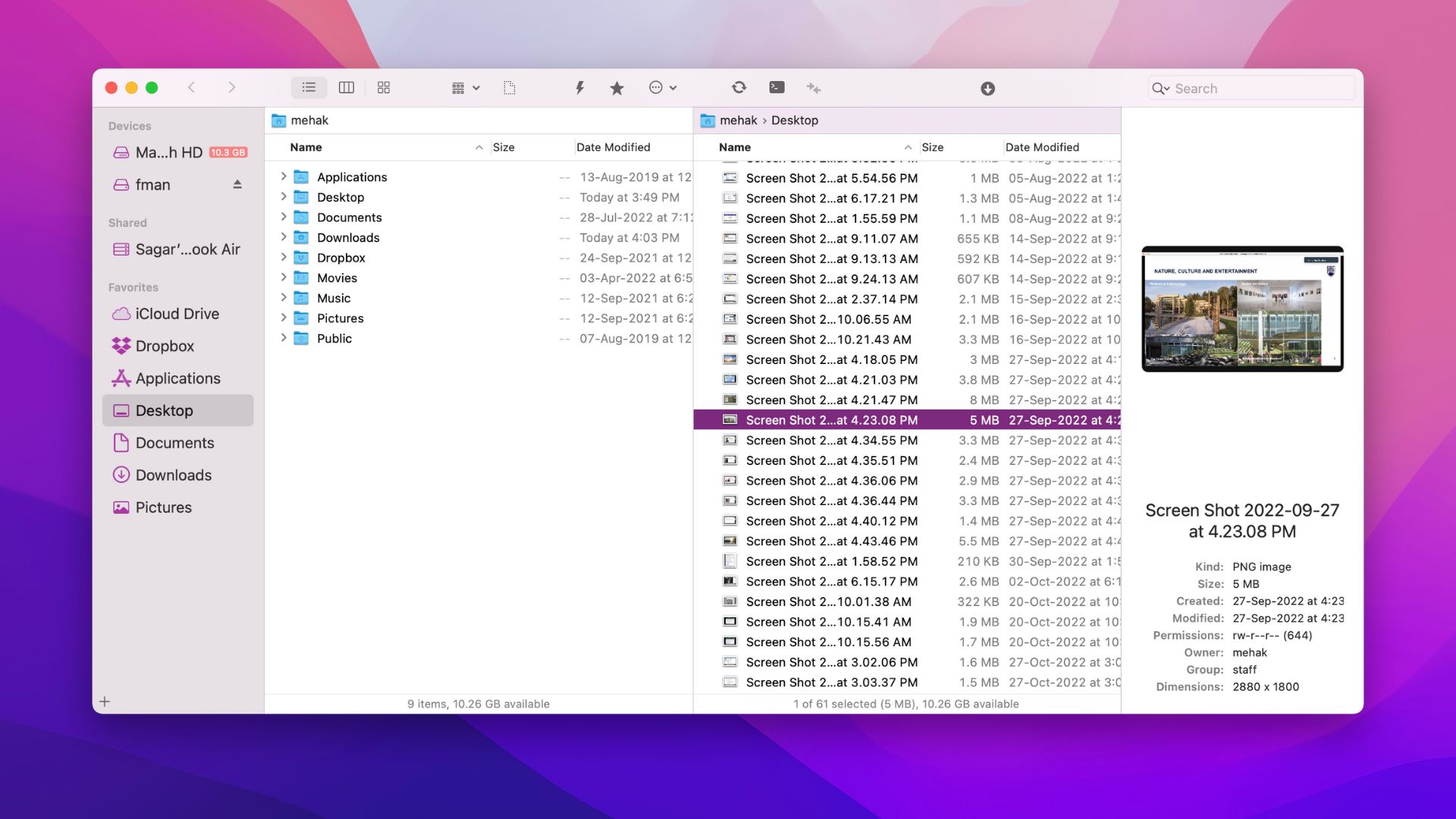
Puede conectarse a varios volúmenes remotos y administrar archivos de manera eficiente en las redes. También agrega ForkLift Mini a su barra de menú, lo que le permite montar una conexión remota guardada como un disco, cargar archivos a un servidor remoto desde Finder arrastrando y soltando, o ejecutar un”Synclet”guardado incluso cuando ForkLift no se está ejecutando.
Opinión de los usuarios:
“ForkLift 3 es una actualización importante de FL2, ya que se reescribió por completo en Swift”.
— Slant
💰 Precio: prueba gratuita de 31 días, $30 por una licencia de por vida
✅ Ventajas:
Amplias funciones Se integra a la perfección con funciones de Mac como Vista rápida Increíblemente rápido motor de transferencia
📛 Contras:
La versión actualizada no está disponible en la Mac App Store; requiere instalación manual Caro.
6. XtraFinder
Como su nombre indica, XtraFinder no reemplaza a Finder sino un complemento de él. Funciona como un organizador de archivos para Mac que funciona en sincronización con el Finder nativo. Principalmente, agrega la interfaz de panel dual, las pestañas y un montón de otras características al Finder nativo de Mac. Por lo tanto, es una excelente opción si ya te encanta usar Finder.
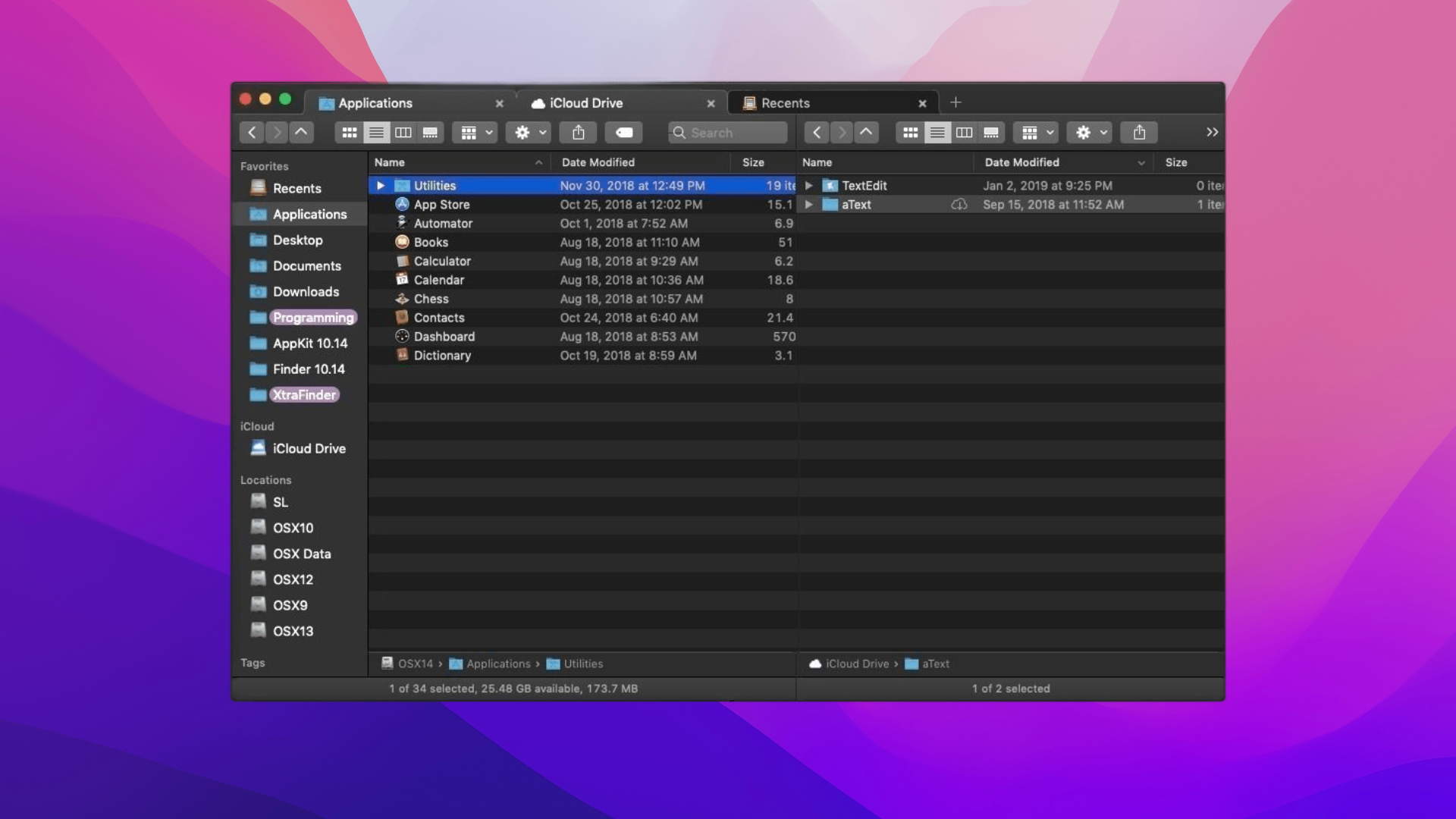
XtraFinder agrega mayor comodidad a su flujo de trabajo y transforma el administrador de archivos existente de Mac en una versión más potente. Incluso puede personalizarlo con los colores e íconos de su elección. Al mismo tiempo, es súper rápida y liviana.
Opinión de los usuarios:
“He estado usando esta aplicación durante años. Es una aplicación interesante”.
— Rjmorita, MacUpdate
💰 Precio: versiones gratuitas y de pago ($4,99)
✅ Pros:
Fácil de usar Personalizable Asequible.
📛 Contras:
No puede revelar archivos ocultos.
7. TotalFinder
Si le encanta la simplicidad del Finder predeterminado pero desea agregarle algunas funciones adicionales y una apariencia moderna, consulte TotalFinder. Con este administrador de archivos, los usuarios de Mac pueden organizar sus archivos con prácticas etiquetas de colores. Es fácil trabajar con el diseño con pestañas de dos paneles y crea un flujo de trabajo fluido.
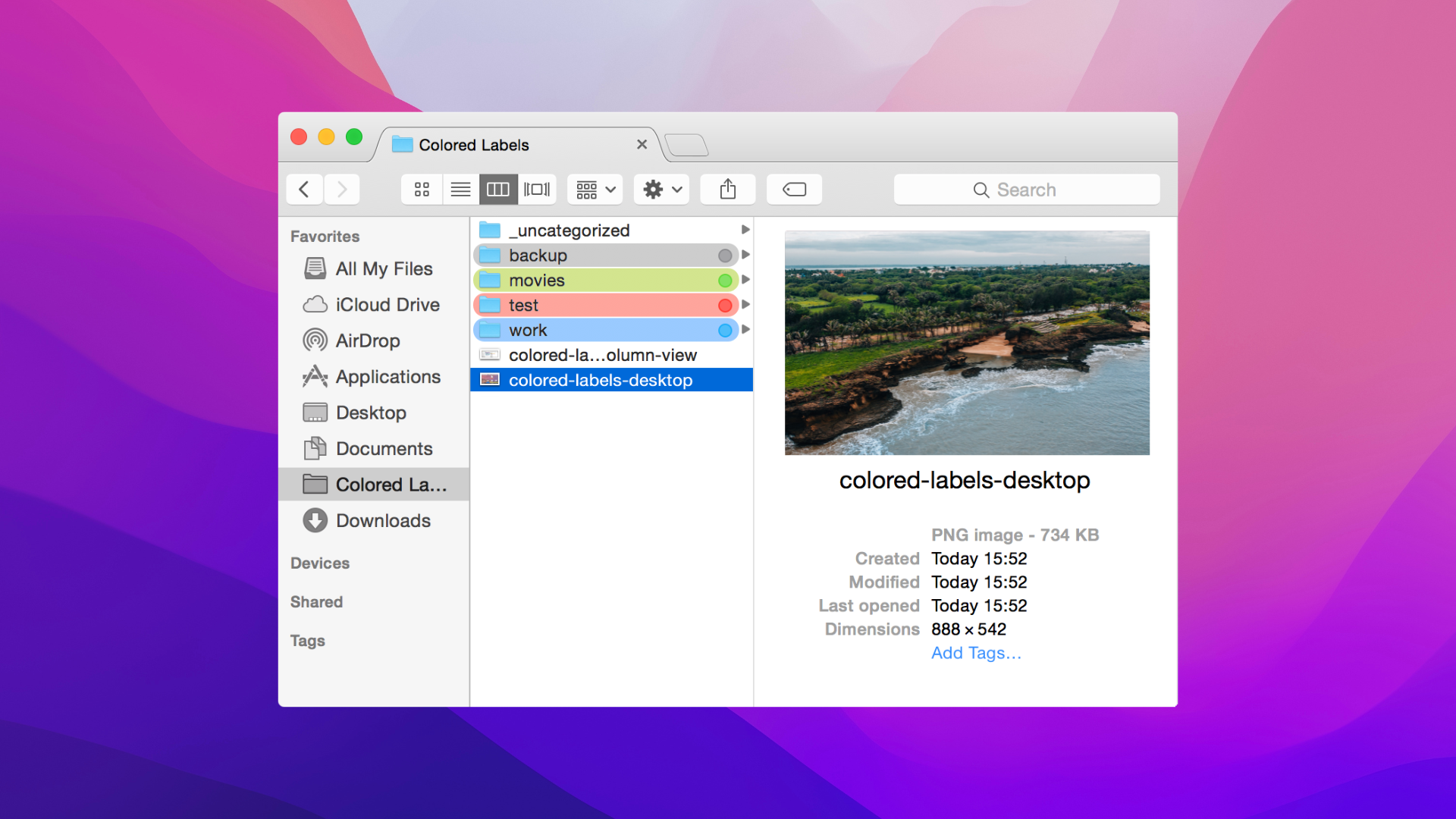
Puede acceder a todo el sistema de TotalFinder con solo presionar una tecla de acceso rápido. Una característica interesante es la opción Folder On Top. Cuando está habilitado, esto prioriza las carpetas especificadas en cada ventana para un acceso rápido. Además, este explorador de archivos de Mac no satura su sistema con archivos de atributos ocultos como Finder. Elimina de manera eficiente los archivos superfluos para liberar espacio de almacenamiento valioso.
Opinión de los usuarios:
“¡Guau! Nunca usé TotalFinder de BinaryAge, pero era un usuario devoto y dedicado de sus TotalSpaces, que Apple arruinó con sus tecnologías más nuevas”.
— Just-Fred, MacUpdate
💰 Precio: gratis
✅ Pros:
Interfaz moderna Acceso a todo el sistema Fácil de usar.
📛 Contras:
Requiere cambiar al modo de seguridad reducida en Apple Silicon Mac.
8. Buscador de rutas
Aquí hay un administrador de archivos de macOS que se describe a sí mismo como”como el Buscador, ¡pero mejor!”Path Finder está a la altura de esto bastante bien con una interfaz y una barra de menú totalmente personalizables.
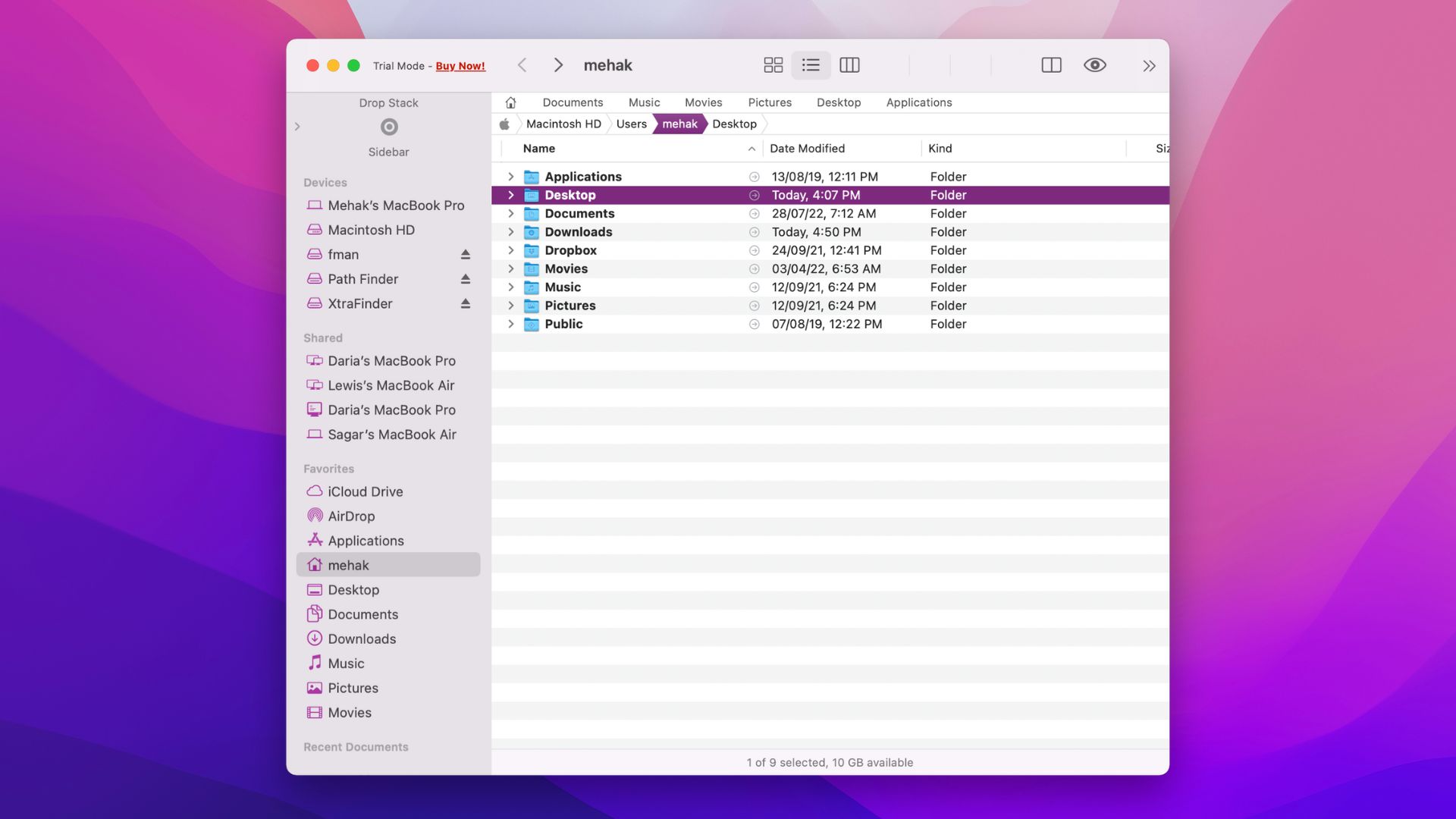
Es increíblemente Versátil porque puede funcionar como un simple reemplazo de Finder, así como un cliente FTP y un lanzador de aplicaciones. Algunas de las características atractivas incluyen la integración de AirDrop, soporte nativo para Apple Silicon (M1, M2), un navegador de ruta editable, eliminación segura, conjuntos de pestañas guardadas y más. Puede probarlo con una prueba gratuita de 30 días, luego de lo cual debe comprar la herramienta por $ 40.
Revisión de los usuarios:
“Path Finder todavía tiene algunas funciones excelentes, pero cada vez es más difícil de usar: las opciones de ventana ocupan gran parte del espacio de la ventana”.
— Big77, MacUpdate
💰 Precio: Prueba gratuita de 30 días, versión completa: $36
✅ Ventajas:
Altamente intuitivo Compatible con Apple Silicon Repleto de funciones.
📛 Contras:
Caro No hay forma de arrastrar carpetas a la barra lateral.
9. HoudahSpot
Con el explorador de archivos HoudahSpot, los usuarios de Mac pueden encontrar rápidamente documentos importantes, correspondencia, fotos y más, siempre que lo necesiten. Funciona a la perfección con la búsqueda Spotlight integrada en macOS para ofrecer una potente tecnología de filtrado que impulsa su flujo de trabajo. Es decir, le brinda resultados más específicos que facilitan la ubicación precisa de lo que está buscando.
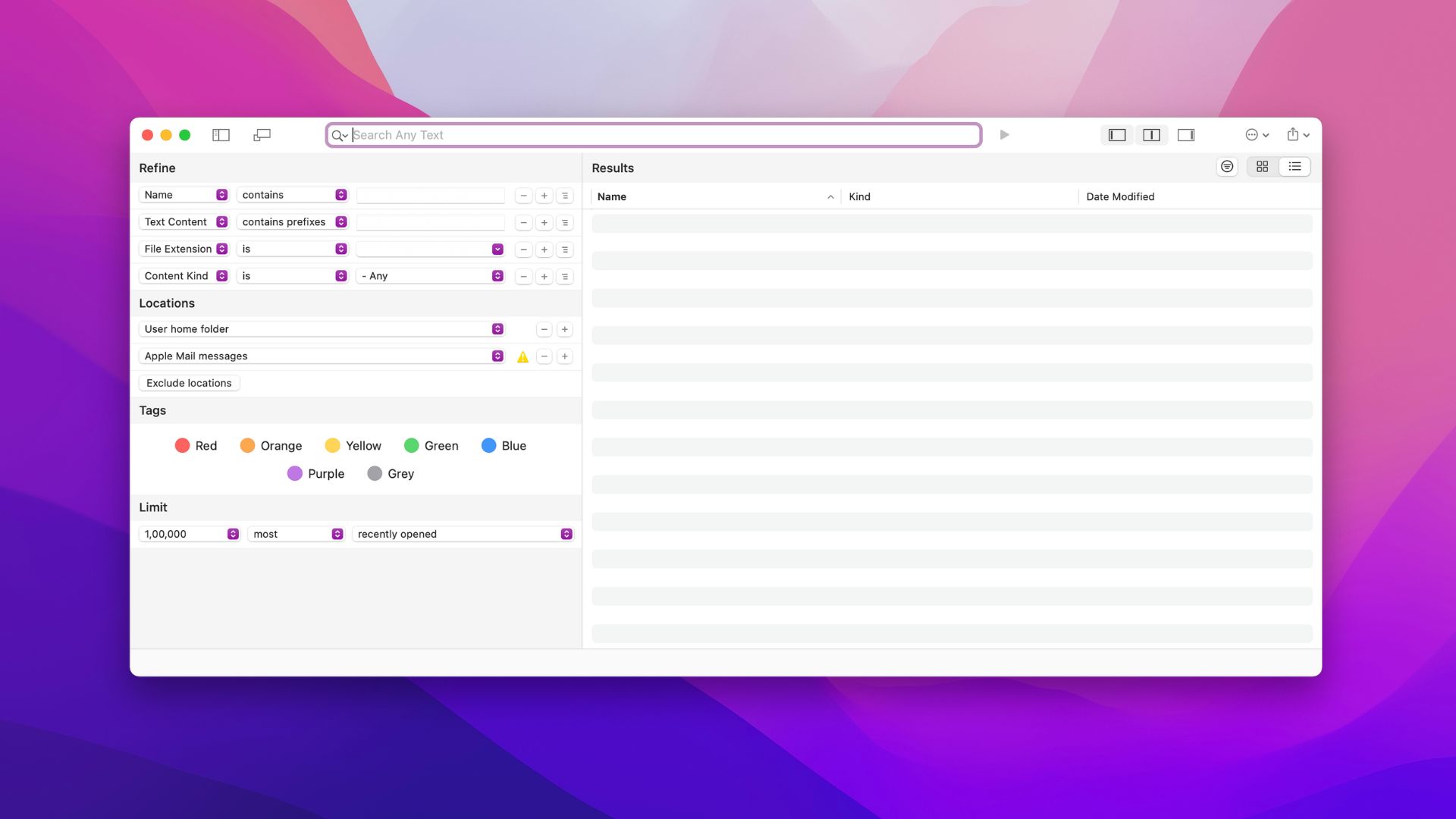
Puede refinar su búsqueda agregando y combinando criterios, buscando solo en la selección de carpetas y excluyendo a otros, y más. Al mismo tiempo, es altamente personalizable, lo que lo hace ideal para usuarios avanzados y profesionales.
Opinión de los usuarios:
“Conveniente y relativamente rápido la búsqueda es fácil”.
— Hldwizard, MacUpdate
💰 Precio: prueba gratuita, versión completa — $39
✅ Pros:
Búsqueda rápida Opciones de búsqueda altamente personalizables.
📛 Contras:
No se pueden buscar archivos del sistema.
10. Nimble Commander
Este es otro software de organización de archivos para Mac que se centra en la eficiencia y el rendimiento. Nimble Commander facilita el manejo de docenas de ventanas y pestañas a la vez. Es especialmente adecuado para aquellos que trabajan con grandes cantidades de datos. Puede ahorrar aún más tiempo con los atajos de teclado para más de cien acciones. ¡Muy bueno!
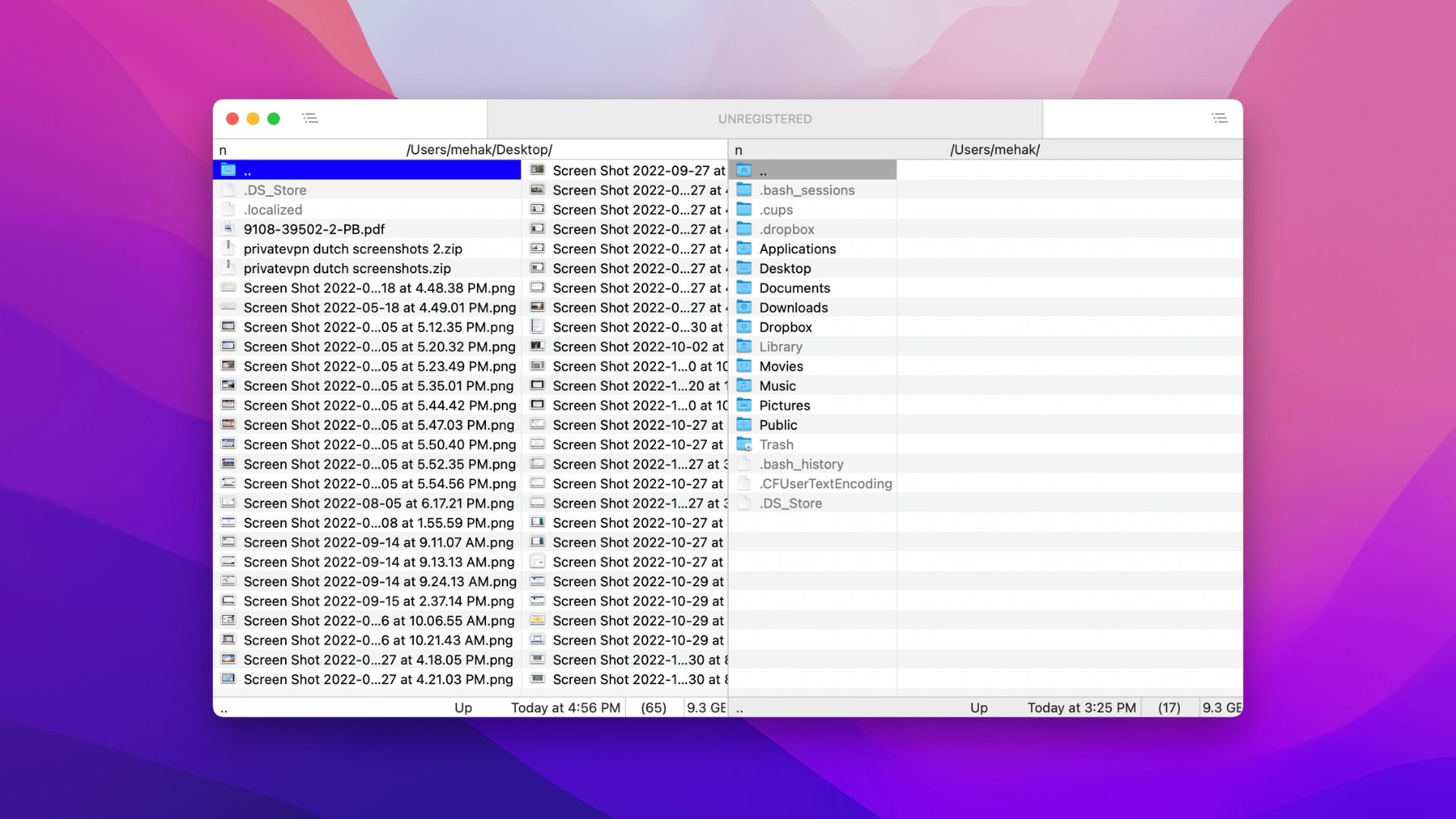
Por supuesto, está diseñado para atraer a una amplia gama de usuarios con funciones como colores y fuentes personalizables, un emulador de terminal, cambio de nombre por lotes, manipulación de enlaces, conexión a servidores remotos, cálculos hash, y mucho más. Una versión limitada del software está disponible de forma totalmente gratuita, mientras que debe pagar para acceder a todas las funciones.
Opinión de los usuarios:
“La mejor implementación actual del clásico Norton y Volkov Commander”.
— Fibronium, apple.com
💰 Precio: prueba gratuita de 30 días, $29,99 para la versión paga
✅ Pros:
Rápido y eficiente Capacidad para crear enlaces Puede conectarse a servidores FTP y SFTP remotos.
📛 Contras:
Un poco complicado para principiantes.
11. CRAX Commander
Por último, CRAX Commander es un software de administración de archivos de Mac de doble panel con una interfaz de usuario atractiva y construido-en la funcionalidad de cliente FTP/FTPS, SFTP/SSH, WebDAV, SMB y AFP. Proporciona casi todo lo que necesita para acceder y administrar rápida y efectivamente sus archivos locales y remotos.
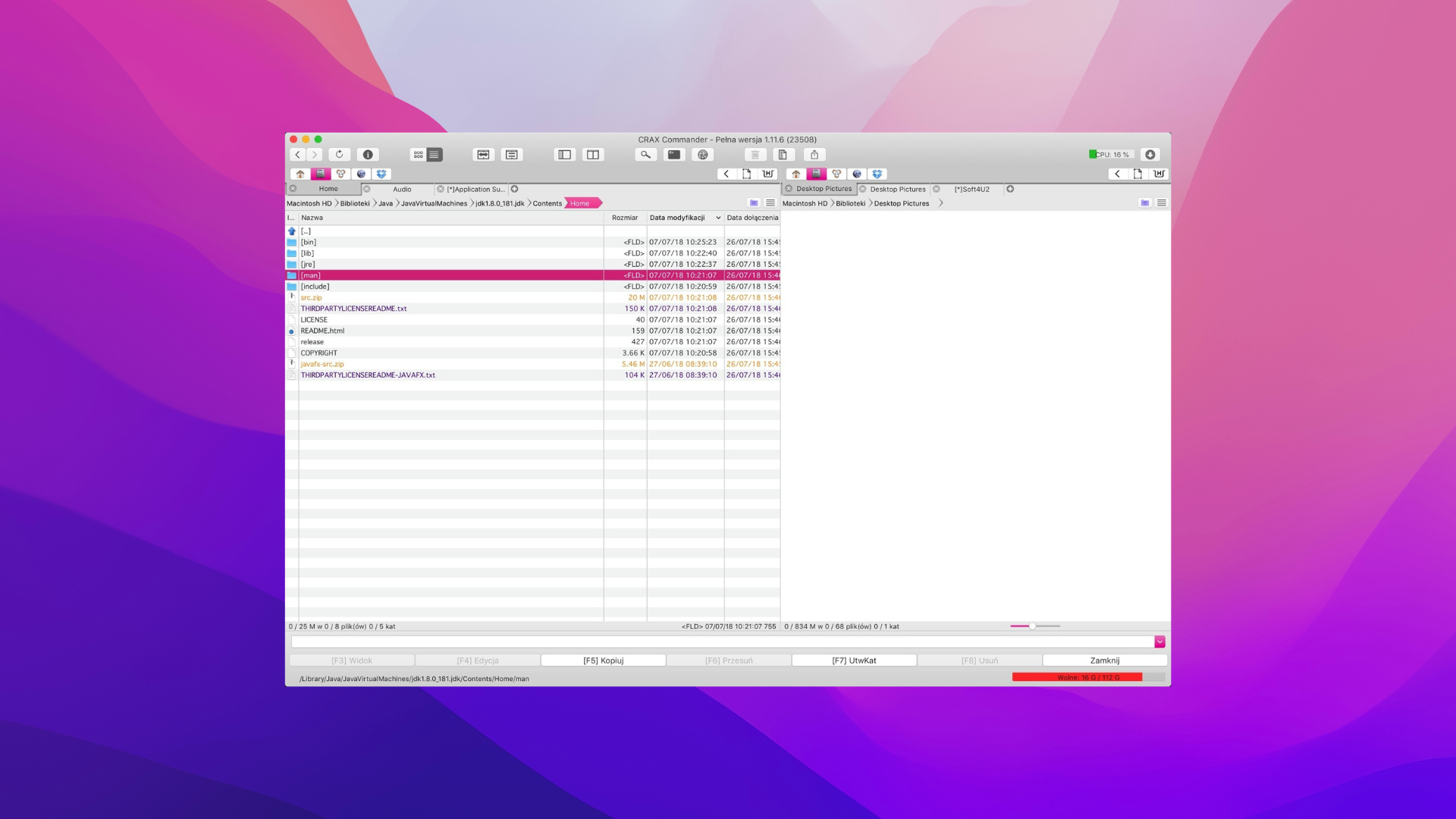
Sus funciones incluyen una interfaz de usuario completa y personalización de atajos de teclado, un panel de barra lateral configurable, combinación de carpetas, búsqueda avanzada de archivos y carpetas, archivo de fondo transfer, un editor integrado con resaltado de sintaxis y mucho más.
Opinión de los usuarios:
“Estaba buscando un Total Commander alternativa para Mac, pero la mayoría de las aplicaciones son basura. ¡Esta es una aplicación nativa para Mac sorprendente, genial y de aspecto atractivo!”
— Becike, apple.com
💰 Precio: versión de demostración gratuita, $25,99 para la versión de pago
✅ Ventajas:
Multitud de características Funcionalidad avanzada Altamente personalizable.
📛 Contras:
El rendimiento podría ser más rápido.
Razones clave para reemplazar Finder con un administrador de archivos para Mac
Finder es una aplicación bastante útil y bien diseñada que ofrece muchas características ingeniosas. Sin embargo, carece de algunas funciones avanzadas que podrían mejorar su flujo de trabajo. A continuación se presentan algunas de las razones por las que es posible que desee reemplazar Finder con un explorador de archivos de terceros en Mac:
🧭 El Finder carece de navegación por pestañas. ✂️ No hay una manera fácil de”cortar”archivos. 🐌 Puede ser bastante lento a veces. 🖥 Puede resultar en numerosas ventanas abiertas que se vuelven difíciles de clasificar cuando se trabaja en proyectos complejos. 📂 Crea automáticamente archivos adicionales que pueden ocupar un espacio valioso. ❌ No se puede personalizar mucho en términos de apariencia y funcionalidad.
Teniendo en cuenta estos factores, la administración de archivos para Mac puede ser una tarea tediosa. Es por eso que puede considerar usar una aplicación de terceros como alternativa al Finder.
Cómo elegir el mejor administrador de archivos para Mac
Estas son las funciones que debe buscar en un buen archivo explorer en Mac:
🧑💻 Una interfaz fácil de usar que es fácil de navegar. 🖥 Compatibilidad con pestañas, lo que facilita mantener las cosas organizadas. 📈 Compatibilidad con complementos que mejoran aún más la funcionalidad. ⚙️ Opciones de personalización. ⏱ Velocidad y rendimiento. 🌐 Gestión de almacenamiento en red. 🗂 Capacidad para trabajar con archivos.
Dicho esto, echemos un vistazo al mejor software organizador de archivos que puede reemplazar al Finder.
Conclusión
Para terminar, se necesita un administrador de archivos para Mac para funciones avanzadas que el Finder no puede realizar. Dicho software puede ayudarlo a navegar y manejar sus archivos de manera más eficiente. Por lo tanto, es imprescindible si trabaja con muchos datos. La mayoría de las aplicaciones son súper simples de usar y hacen que su flujo de trabajo sea más fluido. Así que adelante, elija su opción de nuestra lista. ¡Feliz navegación!
Preguntas frecuentes
Sí, el administrador de archivos nativo en Mac es Finder.
Para abrir el Finder, haga clic en el ícono azul y blanco en el Dock que tiene una cara sonriente.
El administrador de archivos nativo en macOS se llama Finder.
Si se pregunta cómo buscar archivos en Mac, puede usar Finder o una solución de navegador de archivos de terceros para Mac como Commander One u otra opción de nuestra lista.
Abra una ventana del Finder y vaya a su carpeta Inicio. En el menú Finder, haga clic en Ver > Mostrar opciones de vista. Marque la casilla junto a Mostrar sistema o carpeta de biblioteca.
Vistas de la publicación: 60